
La commande Linux pour décompresser le zip est unzip. La méthode d'utilisation spécifique de cette commande est la suivante : installez d'abord le décompression via "sudo apt install unzip" puis décompressez-le via la commande "unzip zipped_file.zip".
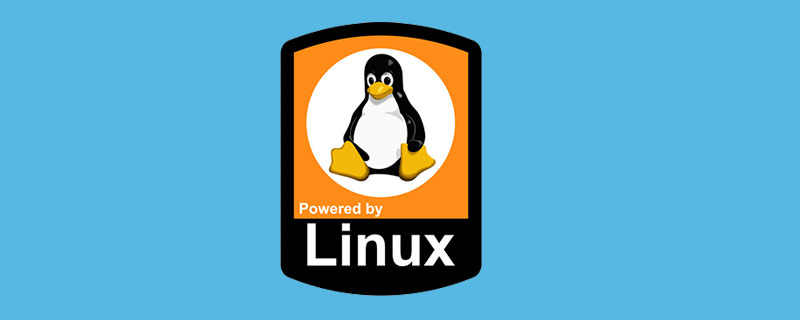
L'environnement d'exploitation de ce tutoriel : système Linux5.9.8, ordinateur Dell G3.
Comment décompresser des fichiers zip dans le système Linux
Zip dans le système Linux est un moyen courant de créer des fichiers d'archive compressés, et c'est également un format de fichier d'archive de fichiers traditionnel , ce format a été créé en 1989. En raison de son utilisation répandue, les utilisateurs rencontreront souvent des fichiers zip. Dans cet article, l'éditeur présentera comment décompresser des fichiers zip sous le système Linux.
Pour décompresser une archive zip, le package de décompression doit d'abord être installé sur votre système Linux. La plupart des distributions Linux prennent en charge la décompression des fichiers zip, mais cela ne fait jamais de mal de vérifier ces fichiers zip pour éviter toute corruption ultérieure.
Sur les distributions basées sur Unbutu et Debian, vous pouvez utiliser la commande suivante pour installer unzip :
sudo apt install unzip
Si le système Linux est déjà installé, vous serez informé qu'il a été installé. Une fois unzip installé sur un système confirmé, vous pouvez décompresser l'archive zip. Vous pouvez également utiliser la ligne de commande ou des outils graphiques pour atteindre l'objectif. Ce qui suit est une introduction aux méthodes de fonctionnement.
1. Utilisez la ligne de commande pour décompresser le fichier
Il est très simple d'utiliser la commande unzip sous le système Linux Directement dans le répertoire où est placé le fichier zip, utilisez ce qui suit. commande d'opération :
unzip zipped_file.zip
Vous pouvez fournir le chemin de décompression du fichier zip au lieu de le décompresser vers le chemin actuel. Vous verrez les fichiers extraits dans la sortie du terminal :
1)unzip metallic-container.zip -d my_zip 2)Archive: metallic-container.zip 3)inflating: my_zip/625993-PNZP34-678.jpg 4)inflating: my_zip/License free.txt 5)inflating: my_zip/License premium.txt
Il y a un petit problème avec la commande ci-dessus. Il extraira tout le contenu du fichier zip dans le dossier actuel, puis laissera un tas de fichiers non organisés dans le dossier actuel, ce qui n'est pas une opération très idéale.
[Apprentissage recommandé : Tutoriel vidéo Linux]
2. Décompressez-le dans un dossier
Dans la ligne de commande du système Linux, pour le file L'extraction dans un dossier est une bonne idée car de cette façon, tous les fichiers extraits seront stockés dans le dossier spécifié, ou créés si le dossier n'existe pas.
Par exemple : unzip zipped_file.zip -d unzipped_directory, alors tout le contenu du zipped_file.zip sera extrait dans unzipped_directory.
Ce que nous voulons rechercher, c'est un fonctionnement pratique, donc une chose à noter ici est que nous pouvons visualiser le contenu du fichier compressé sans réellement le décompresser.
3. Afficher le contenu du fichier compressé sans décompresser le fichier compressé
Commande d'opération : unzip -l zipped_file.zip
Utilisez l'interface graphique pour décompresser le fichier
Si l'utilisateur utilise une version de bureau de Linux, il n'est pas toujours obligé d'utiliser le terminal. Dans l'interface graphique, une autre méthode de fonctionnement peut être utilisée. Ouvrez le gestionnaire de fichiers et accédez au dossier où se trouve le fichier zip. Faites un clic droit sur le fichier et vous verrez l'option [Extraire ici] dans la fenêtre contextuelle, cliquez pour sélectionner. Contrairement à la commande unzip, cette option d'extraction créera un dossier avec le même nom que le fichier compressé et stockera tout le contenu du fichier compressé dans le dossier créé. Par rapport au comportement par défaut de la commande unzip, Extrayez le fichier compressé dans le fichier actuel et le fonctionnement de l'interface graphique est très simple. Notez qu'il existe également une option [Extraire vers...], qui permet de sélectionner un dossier spécifique pour stocker les fichiers extraits.Ce qui précède est le contenu détaillé de. pour plus d'informations, suivez d'autres articles connexes sur le site Web de PHP en chinois!